Gotty - Bagikan Terminal Linux Anda (TTY) sebagai aplikasi web
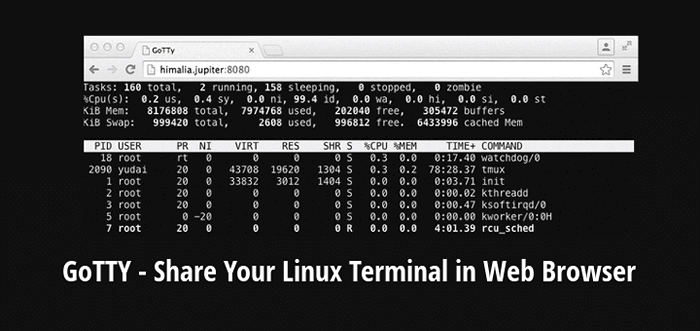
- 2995
- 943
- Luis Baumbach
Gotty adalah alat baris perintah berbasis golang sederhana yang memungkinkan Anda untuk berbagi terminal (TTY) Anda sebagai aplikasi web. Itu mengubah alat baris perintah menjadi aplikasi web.
Itu menggunakan emulator terminal chrome os (Herm) Untuk menjalankan terminal berbasis JavaScript di browser web. Dan yang penting, Gotty menjalankan server soket web yang pada dasarnya mentransfer output dari Tty kepada klien dan menerima input dari klien (yaitu jika input dari klien diizinkan) dan meneruskannya ke Tty.
Baca juga: Teleconsole - Bagikan Terminal Linux Anda dengan Teman Anda
Arsitekturnya (Ide Soket Web HMST +) terinspirasi oleh Program Wetty yang memungkinkan terminal lebih Http Dan Https.
Prasyarat:
Anda harus memiliki lingkungan Golang (GO Programming Language) yang diinstal di Linux untuk menjalankan Gotty.
Cara menginstal Gotty di sistem Linux
Jika Anda sudah memiliki lingkungan Golang yang berfungsi, jalankan pergi mendapatkan Perintah di bawah ini untuk menginstalnya:
# pergi Gethub.com/yudai/gotty
Perintah di atas akan menginstal Gotty biner di Anda Gobin Variabel lingkungan, cobalah untuk memeriksa apakah itu masalahnya:
# ls $ gopath/bin/
 Periksa Lingkungan Gobin
Periksa Lingkungan Gobin Cara menggunakan Gotty di Linux
Untuk menjalankannya, Anda dapat menggunakan Gobin Env Fitur Variabel dan Perintah Auto-Completion sebagai berikut:
# $ Gobin/gotty
Selain itu, jalankan program GO atau lainnya tanpa mengetik jalur lengkap ke biner, tambahkan variabel gobin Anda ke jalur di ~/.Profil file menggunakan ekspor Perintah di bawah ini:
Path Ekspor = "$ path: $ gobin"
Simpan file dan tutup. Kemudian sumber file untuk mempengaruhi perubahan di atas:
# Sumber ~/.Profil
Sintaks umum untuk menjalankan perintah Gotty adalah:
Penggunaan: Gotty [opsi] []
Sekarang jalankan Gotty dengan perintah apa pun seperti perintah DF untuk melihat spasi partisi disk sistem dan penggunaan dari browser web:
# Gotty DF -H
Gotty akan memulai server web di port 8080 secara default. Kemudian buka URL: http: // 127.0.0.1: 8080/ Di browser web Anda dan Anda akan melihat perintah berjalan seolah -olah berjalan di terminal Anda:
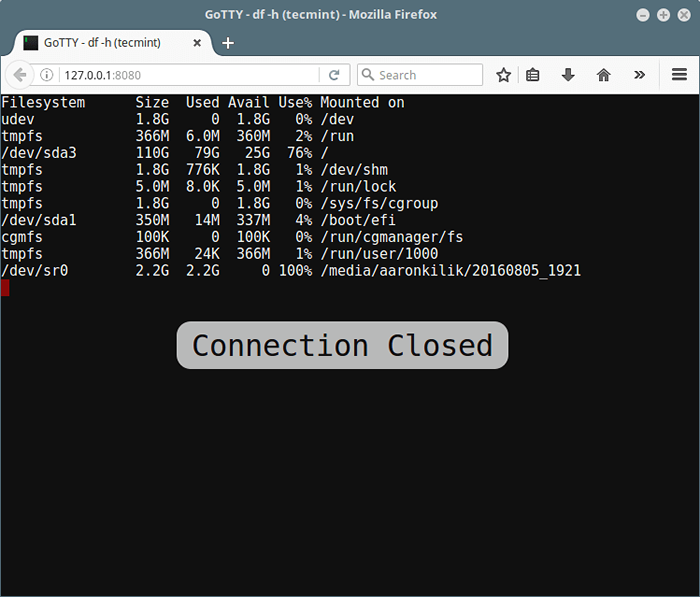 Gotty Linux Disk Usage
Gotty Linux Disk Usage Cara Menyesuaikan Gotty Di Linux
Anda dapat mengubah opsi default dan terminal Anda (Herm) di file profil ~/.Gotty, itu akan memuat file ini secara default jika ada.
Ini adalah file kustomisasi utama yang dibaca oleh perintah Gotty, jadi, buatlah sebagai berikut:
# Touch ~/.Gotty
Dan mengatur nilai -nilai Anda sendiri yang valid untuk opsi konfigurasi (temukan semua opsi konfigurasi di sini) untuk menyesuaikan Gotty misalnya:
// Dengarkan di port 9000 dengan port default = "9000" // Aktifkan TSL/SSL secara default enable_tls = true // preferensi hmter // font yang lebih kecil dan sedikit preferensi warna latar belakang font_size = 5, latar belakang_color = "RGB ( 16, 16, 32) "
Anda bisa mengatur sendiri indeks.html file menggunakan --indeks Opsi dari baris perintah:
# Gotty --index/path/to/index.HTML uptime
Cara menggunakan fitur keamanan secara bergantian
Karena Gotty Tidak menawarkan keamanan yang dapat diandalkan secara default, Anda perlu menggunakan fitur keamanan tertentu secara manual yang dijelaskan di bawah ini.
Izin klien untuk menjalankan perintah/ketik input di terminal
Perhatikan bahwa, secara default, Gotty tidak mengizinkan klien untuk mengetikkan input ke dalam TTY, itu hanya memungkinkan ukuran jendela.
Namun, Anda dapat menggunakan -w atau --Izin-penulis opsi untuk mengizinkan klien menulis ke TTY, yang tidak disarankan karena ancaman keamanan ke server.
Perintah berikut akan menggunakan editor baris perintah VI untuk membuka file Fossmint.txt Untuk mengedit di browser web:
# Gotty -W VI Fossmint.txt
Di bawah ini adalah antarmuka VI seperti yang terlihat dari browser web (gunakan perintah VI di sini seperti biasa):
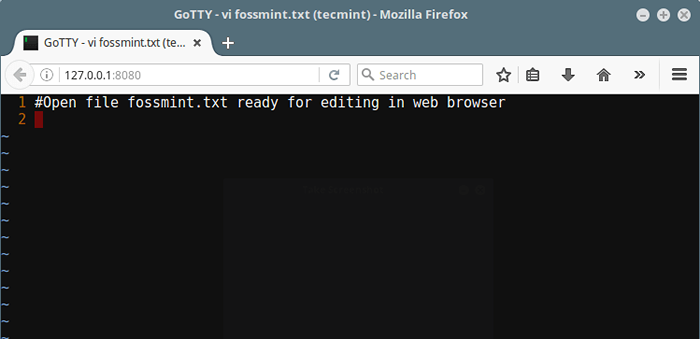 Gotty Web VI Editor
Gotty Web VI Editor Gunakan Otentikasi Dasar (Nama Pengguna dan Kata Sandi)
Cobalah untuk mengaktifkan mekanisme otentikasi dasar, di mana klien akan diminta untuk memasukkan nama pengguna dan kata sandi yang ditentukan untuk terhubung ke server Gotty.
Perintah di bawah ini akan membatasi akses klien menggunakan -C Opsi untuk meminta pengguna kredensial tertentu (nama pengguna: tes dan kata sandi: @67890):
# Gotty -W -p "9000" -c "Tes:@67890" Glance
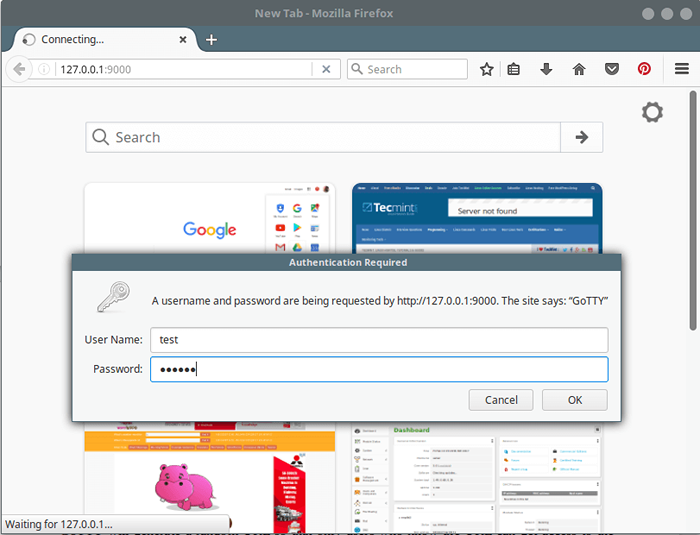 Gotty dengan otentikasi dasar
Gotty dengan otentikasi dasar Gotty menghasilkan url acak
Cara lain untuk membatasi akses ke server adalah dengan menggunakan -R pilihan. Di sini, Gotty akan menghasilkan URL acak sehingga hanya pengguna yang tahu URL yang bisa mendapatkan akses ke server.
Juga gunakan -judul -format “Gotty - .Memerintah ( .HostName)”Opsi untuk mendefinisikan judul Antarmuka Web Browser dan perintah Glance digunakan untuk menunjukkan statistik pemantauan sistem:
# gotty -r - -title -format "Gotty - .Memerintah ( .Nama host) "melirik
Berikut ini adalah hasil dari perintah di atas seperti yang terlihat dari antarmuka browser web:
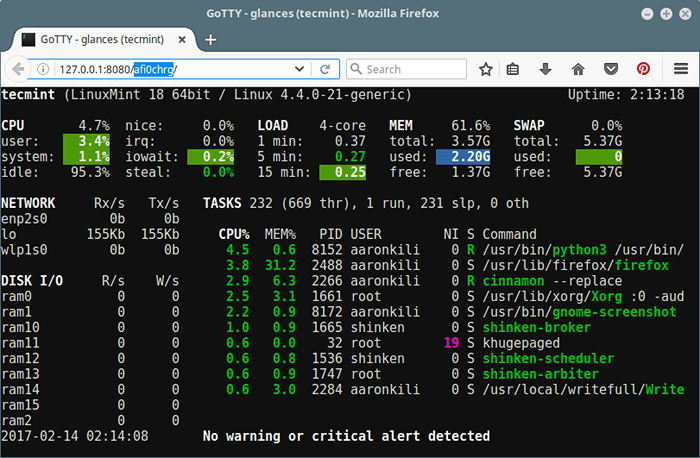 Gotty acak URL untuk pemantauan linux
Gotty acak URL untuk pemantauan linux Gunakan Gotty dengan SSL/TLS
Karena secara default, semua koneksi antara server dan klien tidak dienkripsi, ketika Anda mengirim informasi rahasia melalui Gotty seperti kredensial pengguna atau info lainnya, Anda harus menggunakan -T atau --tls Opsi yang memungkinkan TLS/SSL pada sesi:
Gotty akan secara default membaca file sertifikat ~/.Gotty.crt dan file kunci ~/.Gotty.kunci, Oleh karena itu, mulailah dengan membuat sertifikasi yang ditandatangani sendiri serta file kunci menggunakan openssl Perintah di bawah ini (jawab pertanyaan yang diajukan untuk menghasilkan file sertifikat dan kunci):
# OpenSSL Req -x509 -Nodes -days 365 -NewKey RSA: 2048 -Keyout ~/.Gotty.kunci -out ~/.Gotty.crt
Kemudian gunakan Gotty dengan cara yang aman dengan SSL/TLS diaktifkan sebagai berikut:
# Gotty -tr --Title -format "Gotty - .Memerintah ( .Nama host) "melirik
Bagikan terminal Anda dengan banyak klien
Anda dapat menggunakan multiplexer terminal untuk berbagi satu proses dengan banyak klien, perintah berikut akan memulai sesi tmux baru bernama Gotty with Glance Command (pastikan Anda telah menginstal TMUX):
# Gotty tmux new -a -s Gotty Glance
Untuk membaca file konfigurasi yang berbeda, gunakan -config “/path/to/file"Opsi seperti itu:
# gotty -tr --config "~/gotty_new_config" - -title -format "Gotty - .Memerintah ( .Nama host) "melirik
Untuk menampilkan versi Gotty, jalankan perintah:
# Gotty -V
Kunjungi repositori Gothub Gotty untuk menemukan lebih banyak contoh penggunaan: https: // github.com/yudai/gotty
Itu saja! Sudahkah Anda mencobanya? Bagaimana menurut Anda Gotty? Bagikan pemikiran Anda dengan kami melalui formulir umpan balik di bawah ini.
- « CBM - Menampilkan bandwidth jaringan di Ubuntu
- CTOP - Antarmuka seperti atas untuk memantau wadah Docker »

